在日常使用电脑时,尤其是新手用户,经常会遇到需要进入BIOS设置硬盘启动顺序的问题。合理设置硬盘启动顺序,不仅可以提升电脑启动效率,还能帮助我们解决系统安装、维修启动等多种需求。本文将详细讲解在中国地区常用的台式机和笔记本电脑中,如何进入BIOS界面并设置硬盘启动顺序,确保用户能够顺利完成操作。
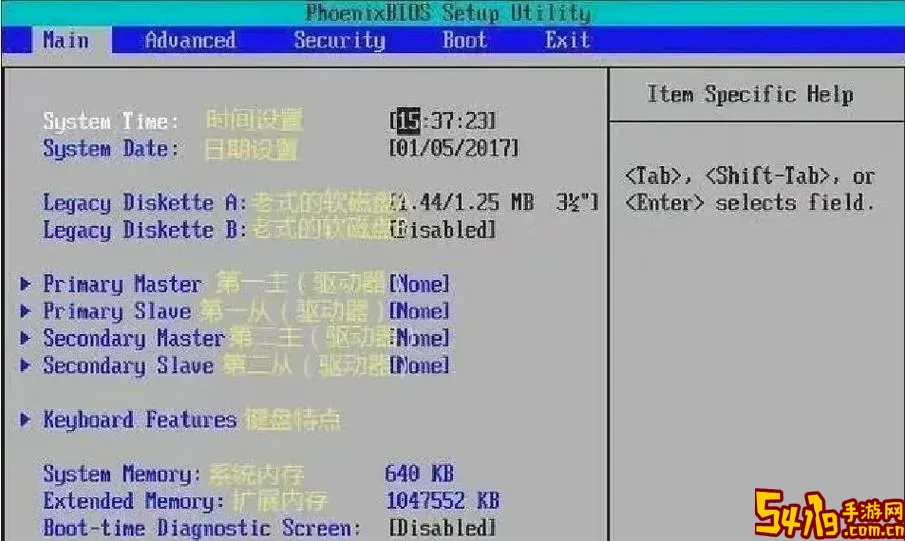
一、了解BIOS及硬盘启动顺序的概念
BIOS(Basic Input/Output System)是计算机主板上的基本输入输出系统,是连接硬件和操作系统之间的桥梁。启动顺序指的是电脑在开机时按照顺序检测硬件设备启动操作系统的先后顺序。通常情况下,硬盘是计算机的主要启动设备,但如果电脑中连接了多个硬盘或有U盘、光驱等设备,也可以通过调整启动顺序,选择指定设备启动。
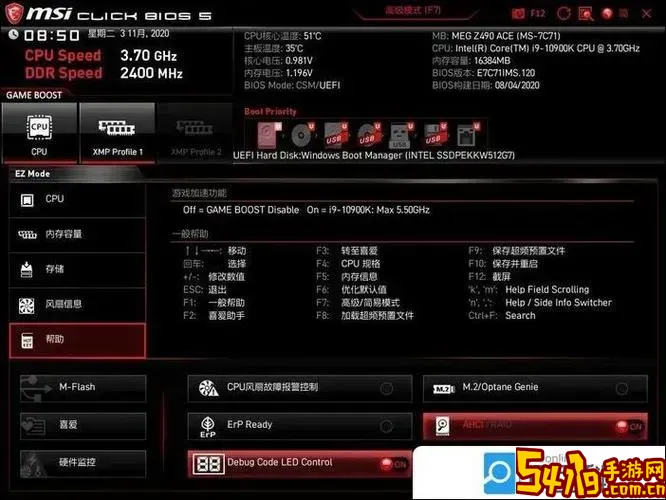
二、进入BIOS设置界面的方法
不同品牌、型号的电脑进入BIOS的快捷键略有不同,但在国内市场最常见的有以下几种:
联想(Lenovo):大多数情况下按开机后连续按F2或F1。
华硕(ASUS):开机时按Del键或F2。
戴尔(Dell):电源开启时按F2或F12。
惠普(HP):电源开启时按F10或Esc。
宏碁(Acer):开机时按Del或F2键。
开机时,可连续按上述相应按键即可进入BIOS界面。如果不清楚具体按键,可在开机画面留意提示,或者查询品牌官方说明书。
三、在BIOS中查找启动选项
成功进入BIOS后,我们需要找到启动设置(Boot)菜单。一般来说,BIOS界面分为“Main”、“Advanced”、“Boot”、“Security”等多个标签页,启动项一般位于“Boot”标签页或“Startup”设置中。不同BIOS界面的表现略有差异,但都能清晰看到“Boot Device Priority”(启动设备优先级)、“Boot Sequence”(启动顺序)或类似选项。
四、设置硬盘启动顺序的具体步骤
1. 进入“Boot”菜单后,找到“Boot Device Priority”(启动设备优先级)。
2. 在启动列表中,确认各个设备的排列顺序,常见设备顺序包括硬盘、U盘、CD/DVD、网络启动等。
3. 将内置硬盘(一般是显示为HDD或带有硬盘品牌型号的选项)设置为第一启动设备。如果存在多个硬盘,选择您希望默认启动的硬盘。
4. 如果您希望从U盘或光盘安装系统,则可以临时将U盘或光盘所在设备设置为第一启动项,完成后再调整回硬盘第一启动。
5. 保存设置。BIOS中通常通过按F10键保存并退出,或选择“Save and Exit”(保存并退出)选项。
五、注意事项与常见问题
1. 设置顺序时要谨慎,避免将所有启动设备顺序设置错误,导致电脑无法正常启动。
2. 若电脑采用了UEFI模式,启动项可能显示为硬盘分区名称或操作系统名称,选择错误可能导致启动失败。
3. 部分新型笔记本电脑采用了快速启动或者安全启动功能,如无法进入BIOS,可先关闭快速启动或安全启动。
4. 在操作过程中,如果不确定某个选项作用,建议查阅相关品牌官方文档或寻求专业人员协助,避免改变系统关键设置。
六、总结
BIOS硬盘启动顺序的设置是我们管理电脑启动设备的基础操作。掌握此技能,用户可以灵活选择启动设备,提高电脑的使用效率,特别是在需要重装系统、备份恢复或沙箱启动时更为重要。本文结合中国常见品牌电脑给出详细步骤和注意事项,希望能帮助广大用户轻松完成BIOS中硬盘启动顺序的设置。